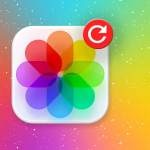Πριν από μερικά χρόνια, το Instagram παρείχε στους χρήστες την επιλογή να μοιράζονται εύκολα τις αναρτήσεις τους στο Instagram στον λογαριασμό τους στο Facebook χρησιμοποιώντας την επιλογή «Δημοσίευση σε άλλες εφαρμογές…». Ωστόσο, μπορεί να συμβεί αυτή η επιλογή να μην λειτουργεί τέλεια μερικές φορές. Για παράδειγμα, οι χρήστες έχουν παραπονεθεί ότι το Instagram δεν μοιράζεται στο Facebook ακόμη και αφού ειδοποιήθηκαν ότι η ανάρτηση κοινοποιήθηκε με επιτυχία.
Αν αντιμετωπίζετε παρόμοιο πρόβλημα, αυτό το άρθρο είναι για εσάς! Έχω συγκεντρώσει 5 εύκολες επιδιορθώσεις για να σας βοηθήσω να μοιραστείτε με επιτυχία τις αναρτήσεις σας στο Instagram στο Facebook.
Πώς να διορθώσετε τη μη κοινή χρήση του Instagram στο Facebook στο iPhone
Θέλετε να κάνετε το Instagram να μοιράζεται τις αναρτήσεις σας στο Facebook; Δεν χρειάζεται να κοιτάξετε πέρα από αυτές τις διορθώσεις!
1. Βεβαιωθείτε ότι οι λογαριασμοί σας στο Instagram και στο Facebook είναι συνδεδεμένοι
Μία από τις προϋποθέσεις για να κοινοποιήσετε τη δημοσίευσή σας στο Instagram στο Facebook είναι να έχετε και τους δύο λογαριασμούς συνδεδεμένους μεταξύ τους. Επομένως, πρέπει να βεβαιωθείτε ότι και οι δύο λογαριασμοί είναι σωστά συνδεδεμένοι προτού μοιραστείτε οτιδήποτε.
Εκκινήστε το Instagram στο iPhone σας → Πατήστε το εικονίδιο του προφίλ σας κάτω δεξιά.
Επιλέξτε το μενού χάμπουργκερ από πάνω δεξιά.
Επιλέξτε Κέντρο λογαριασμών → Πατήστε Κοινή χρήση μεταξύ προφίλ στην περιοχή Συνδεδεμένες εμπειρίες.
Ελέγξτε εάν ο λογαριασμός σας στο Facebook εμφανίζεται στη σελίδα. Εάν δεν είναι, προχωρήστε στο επόμενο βήμα.
Πατήστε Προσθήκη λογαριασμών και επιλέξτε Προσθήκη λογαριασμού Facebook.
Εισαγάγετε τα διαπιστευτήρια του λογαριασμού σας στο Facebook και πατήστε Συνέχεια.
Δεν θα χρειαστεί να εισαγάγετε τίποτα εάν έχετε εγκαταστήσει το Facebook.
2. Αλλάξτε τις προτιμήσεις κοινής χρήσης Instagram στο Κέντρο λογαριασμών Meta
Αφού συνδέσετε τον λογαριασμό σας στο Instagram με το Facebook, πρέπει να επιλέξετε ποιο περιεχόμενο θέλετε να μοιραστείτε με τον λογαριασμό σας στο Facebook ή μια σελίδα που είναι συνδεδεμένη με τον λογαριασμό σας στο Facebook.
Εάν δεν το έχετε κάνει αυτό, ακολουθήστε τα παρακάτω βήματα για να αλλάξετε τις προτιμήσεις κοινής χρήσης Instagram στο Κέντρο λογαριασμών Meta.
Στο Instagram, πατήστε την εικόνα του προφίλ σας κάτω δεξιά.
Επιλέξτε το μενού χάμπουργκερ.
Μεταβείτε στο Κέντρο λογαριασμών → Κοινή χρήση μεταξύ προφίλ.
Πατήστε και επιλέξτε το όνομα χρήστη σας στο Instagram.
Στην περιοχή Κοινή χρήση σε, επιλέξτε το κύριο προφίλ σας στο Facebook αντί για τις σελίδες που είναι συνδεδεμένες σε αυτό.
Κάτω από την ετικέτα Αυτόματη κοινή χρήση, κάντε εναλλαγή στην ιστορία σας στο Instagram, στις αναρτήσεις σας στο Instagram και στους τροχούς σας στο Instagram.
3. Συνδέστε ξανά τον λογαριασμό σας στο Facebook με το Instagram
Συχνά, δυσλειτουργίες ή σφάλματα στο Facebook και το Instagram μπορούν να εμποδίσουν τη διασταυρούμενη ανάρτηση να λειτουργήσει όπως αναμένεται. Εάν θέλετε να καταργήσετε σταδιακά τη δυνατότητα, πρέπει να συνδέσετε ξανά τον λογαριασμό σας στο Facebook με τον λογαριασμό σας στο Instagram, όπως περιγράφεται στα βήματα που αναφέρονται παρακάτω.
Στο Instagram, πατήστε την εικόνα του προφίλ σας → Επιλέξτε το μενού χάμπουργκερ
Μεταβείτε στο Κέντρο Λογαριασμών → Λογαριασμοί.
Πατήστε το κουμπί Κατάργηση δίπλα στο προφίλ σας στο Facebook.
Στη σελίδα επιβεβαίωσης, πατήστε Κατάργηση λογαριασμού.
Στη συνέχεια, πατήστε Συνέχεια → Επιλέξτε Κατάργηση <Το όνομά σας στο Facebook>.
Τώρα, ακολουθήστε τα βήματα που αναφέρονται στην πρώτη λύση για να συνδέσετε τον λογαριασμό σας στο Facebook με το Instagram.
4. Συνδεθείτε ξανά στον λογαριασμό σας στο Instagram και στο Facebook
Εάν οι προηγούμενες μέθοδοι δεν βοήθησαν να διορθώσετε το πρόβλημά σας, μπορείτε να δοκιμάσετε να αποσυνδεθείτε και να συνδεθείτε στους λογαριασμούς σας στο Instagram και στο Facebook για να δείτε αν αυτό κάνει το κόλπο για εσάς. Ακολουθούν τα βήματα για το πώς μπορείτε να το κάνετε αυτό:
Εκκινήστε το Instagram και πατήστε την εικόνα του προφίλ σας κάτω δεξιά.
Επιλέξτε το μενού χάμπουργκερ.
Κάντε κύλιση προς τα κάτω και πατήστε Αποσύνδεση.
Τώρα, εκκινήστε το Facebook και πατήστε την εικόνα του προφίλ σας κάτω δεξιά.
Κάντε κύλιση προς τα κάτω και πατήστε Αποσύνδεση.
Ενδέχεται να δείτε ένα μήνυμα για αποθήκευση των στοιχείων σύνδεσης. Πατήστε Όχι τώρα αν θυμάστε τα διαπιστευτήριά σας.
Επιλέξτε Αποσύνδεση για να επιβεβαιώσετε την επιλογή σας.
Εισαγάγετε τα διαπιστευτήριά σας και πατήστε Σύνδεση για να αποκτήσετε πρόσβαση στους λογαριασμούς σας στο Facebook και στο Instagram.
5. Αλλάξτε τον κωδικό πρόσβασης του λογαριασμού σας στο Facebook
Εάν δεν έχετε αλλάξει τον κωδικό πρόσβασης του λογαριασμού σας στο Facebook εδώ και καιρό, θα ήταν καλή ιδέα να το κάνετε τώρα.
Εκτός από τη βελτίωση της ασφάλειας του λογαριασμού σας, κάτι τέτοιο θα σας επιτρέψει να αποσυνδεθείτε από όλες τις περιόδους σύνδεσης του Facebook που εκτελούνται σε άλλες συσκευές, ώστε να μπορείτε να εξαλείψετε τυχόν δυσλειτουργίες που ενδέχεται να σας εμποδίσουν να μοιραστείτε την ανάρτησή σας στο Instagram στο Facebook.
Ανοίξτε το Facebook και πατήστε την εικόνα του προφίλ σας κάτω δεξιά.
Πατήστε το εικονίδιο Ρυθμίσεις (εικονίδιο με το γρανάζι) στην επάνω δεξιά γωνία → Δείτε περισσότερα στο Κέντρο λογαριασμών.
Τώρα πατήστε Κωδικός πρόσβασης και ασφάλεια → Αλλαγή κωδικού πρόσβασης.
Επιλέξτε το προφίλ σας στο Facebook και πληκτρολογήστε τον τρέχοντα και τον νέο κωδικό πρόσβασης. Στη συνέχεια, πατήστε Αλλαγή κωδικού πρόσβασης.